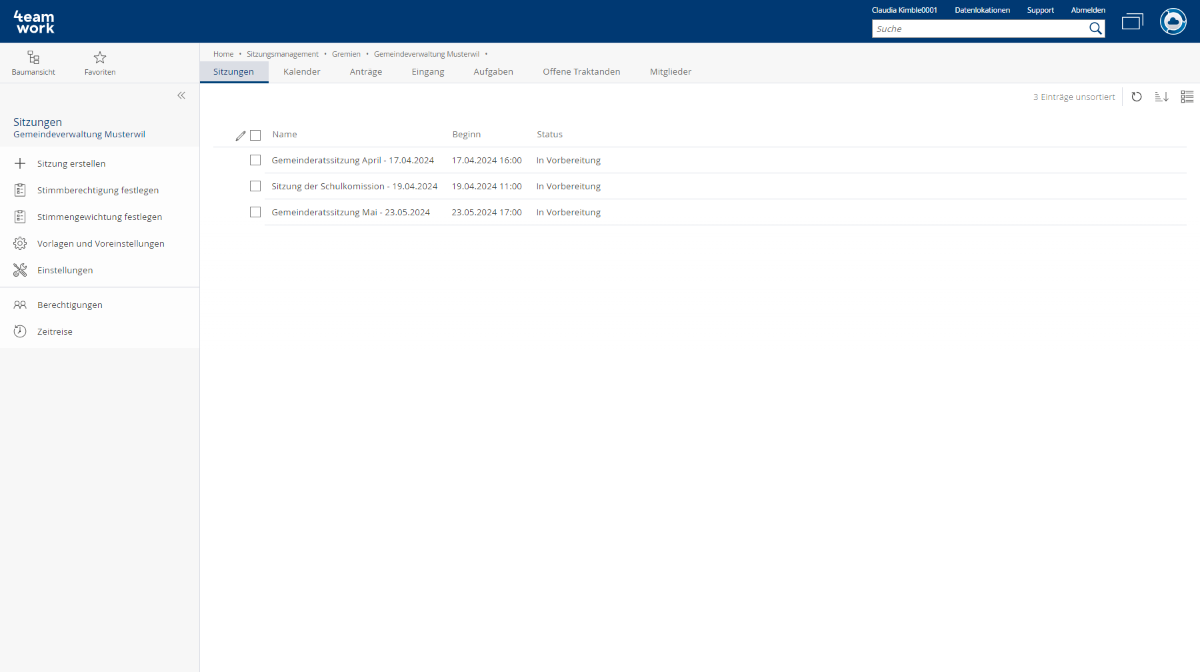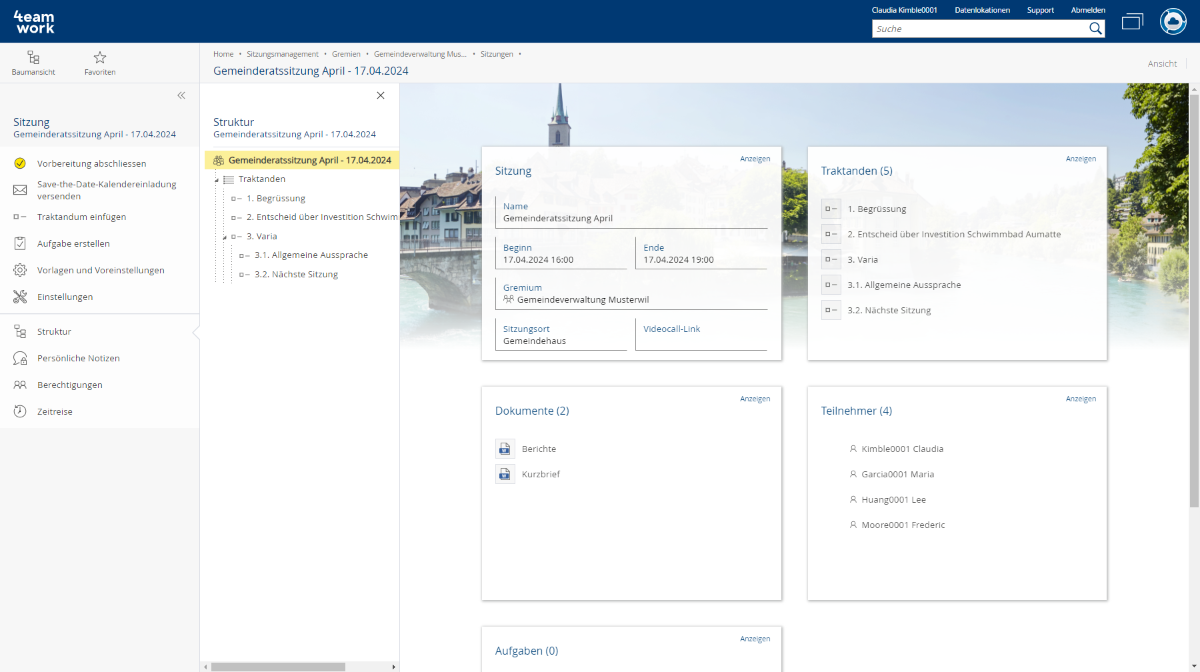Gremien
In der Übersicht der Gremien sehen Sie alle Gremien in welchen Sie Berechtigungen haben. Wird Ihnen in einem Gremium die Rechte entzogen, so wird das Gremium nicht mehr angezeigt und Sie haben keinen Zugriff mehr darauf.
Gremium erstellen
Sind Sie App-Administrator, müssen Sie für Ihre Organisation als allererstes die gewünschten Gremien erstellen. Dies können Sie im Sitzungsmanagement in der Kachel „Gremien“ machen. Nach dem Erstellen des Gremiums können Sie folgende Aktionen durchführen:
- Stimmberechtigung festlegen
Mithilfe dieser Aktion können Sie auf dem Gremium festlegen, welche Teilnehmer die Berechtigung erhalten bei Abstimmungen in den Sitzungen teilzunehmen. - Einstellungen
Mithilfe der Aktion „Einstellungen“ können Sie allgemeine Eigenschaften des Sitzungsmanagement-Dashboard (z.B. das Logo oder die Benachrichtigungseinstellung) festlegen. - Berechtigungen
In der Aktion Team können Sie die Default Berechtigungen im Gremium festlegen.
Gremien-Dashboard
Mit einem Klick auf ein Gremium erhält man eine Übersicht mit den Sitzungen & Anträgen, welche diesem Gremium zugewiesen sind. Über das Kontextmenü können diverse Eigenschaften des Gremiums verändert werden.
Sitzungsperioden
Administratoren können ab sofort für neue Gremien Sitzungsperioden festlegen. Wird innerhalb einer definierten Periode ein Beschluss erfasst, wird automatisch eine fortlaufende Beschlussnummer vergeben. In jeder neuen Periode beginnt die Nummerierung wieder bei 1.
Um eine Sitzungsperiode hinzuzufügen gehen Sie wie folgt vor:
- Öffnen Sie die Einstellungen des gewünschten Gremiums
- Navigieren Sie zum Bereich Perioden und fügen Sie eine neue Periode hinzu (Eintrag hinzufügen)
- Definieren Sie den Zeitraum der Periode tagesgenau
Hinweise:
- Auf bereits existierenden Gremien ist es nicht möglich, nachträglich eine Periode hinzuzufügen.
Anwesenheitsauswertung
Als Administrator können Sie eine umfassende Auswertung der Anwesenheitszeiten aller Sitzungsteilnehmenden eines Gremiums für einen bestimmten Zeitraum oder eine Periode erstellen und exportieren. Diese Funktion ist essenziell für die Abrechnung von Sitzungsgeldern und die Protokollierung der Anwesenheit.
Erstellen einer Anwesenheitsauswertung
- Klicken Sie in der Menüleiste des Gremiums auf das Menü „Anwesenheitsauswertung exportieren“.
- Geben Sie im folgenden Dialog den gewünschten Zeitraum oder die Periode an, für die der Bericht generiert werden soll.
- Der Bericht wird automatisch als Excel-Datei heruntergeladen.
Aufbau und Inhalt des Berichts
Der generierte Bericht enthält eine Übersicht der Anwesenheit in allen Sitzungen des gewählten Zeitraums:
- Spalten: Zeigt die Namen aller Sitzungsteilnehmenden an
- Zeilen: Listet die einzelnen Sitzungen auf
- Werte: In den Zellen wird die anwesende Zeit in Stunden für den jeweiligen Teilnehmer in der entsprechenden Sitzung ausgewiesen.
- Summe: Am Ende des Berichts werden Summenfelder angezeigt, welche die Gesamtanwesenheitszeit jedes Teilnehmers zusammenfassen.
Hinweis:
- Es werden nur Sitzungsteilnehmer berücksichtigt, die in mindestens einer Sitzung eine Anwesenheit von grösser 0 Stunden aufweisen.